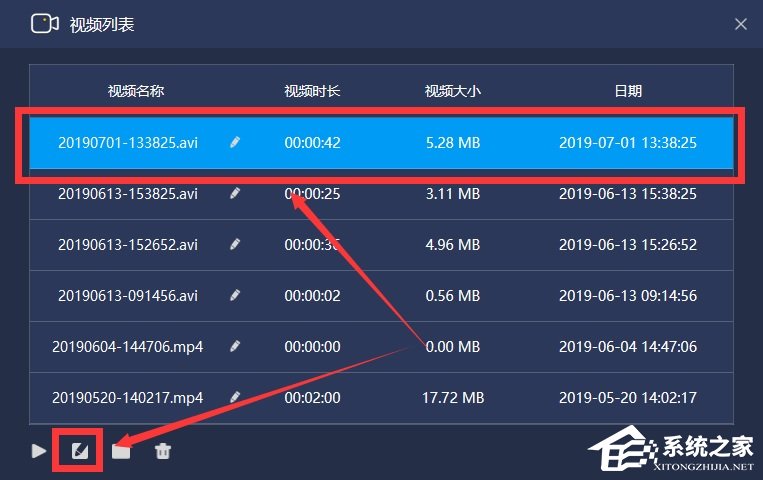随着网络时代的快速发展,各种网络课程视频层出不穷,现在的我们足不出户,只要有网络,就能在网上观看各种课程视频,学习各种东西,非常的方便。那么,如果我们要自己录制讲
随着网络时代的快速发展,各种网络课程视频层出不穷,现在的我们足不出户,只要有网络,就能在网上观看各种课程视频,学习各种东西,非常的方便。那么,如果我们要自己录制讲课视频该怎么操作呢?下面,我们就一起往下看看嗨格式录屏大师录制讲课视频的方法。
方法步骤
1、进入软件选择录屏模式,如果您是录制电脑屏幕上的内容,建议您选择“全屏录制”模式。如果您是录制真人讲课视频,建议您选择“摄像头录制”模式;
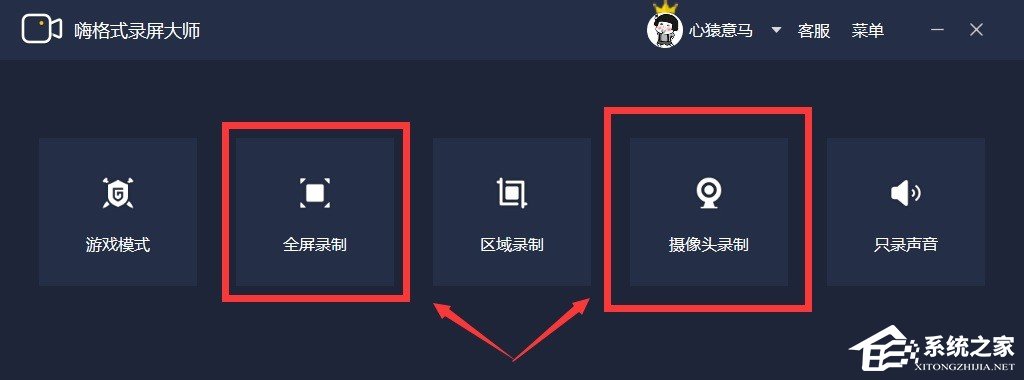
2、进行视频参数设置,可以设置讲课视频的“视频格式、清晰度、帧率、声音来源、定时计划任务、开启自动录制、鼠标指针等等”;
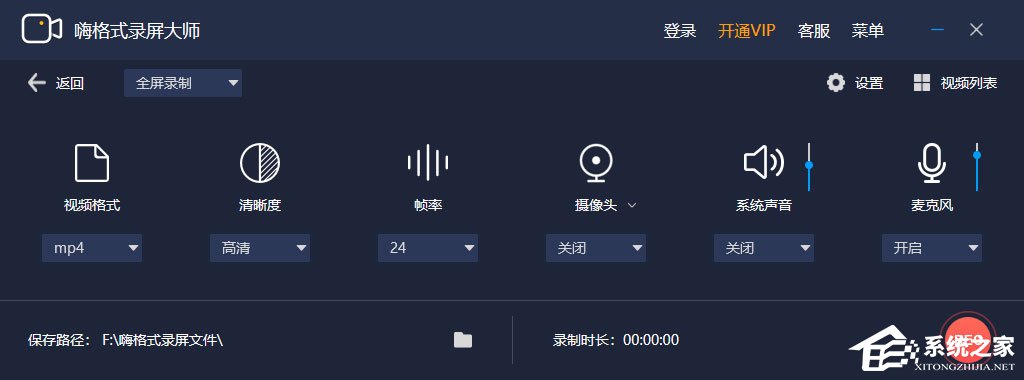
3、对视频文件保存路径进行设置,建议您根据录制视频的长短,选择空间大小合适的目录,避免录屏时出现错误;
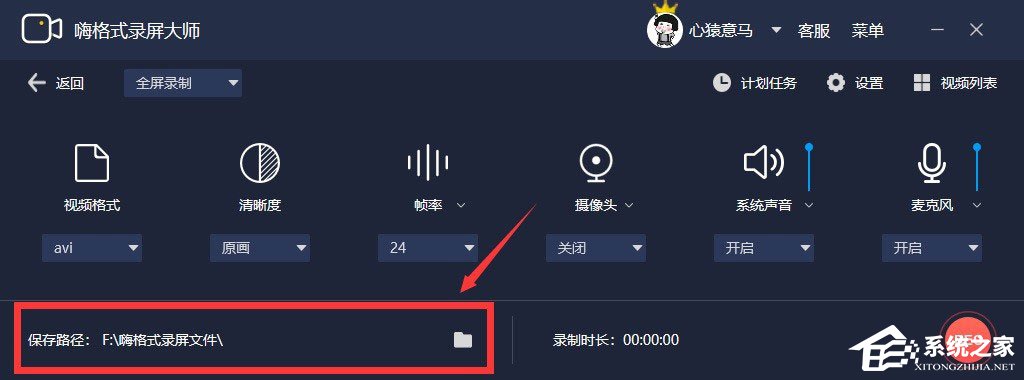
4、全部设置,即可打开准备好的需要录制的内容,并点击“开始录制”按钮,即可录制讲课视频了!视频录制完成,点击“停止录制”按钮,即可终止讲课视频录制并自动保存;
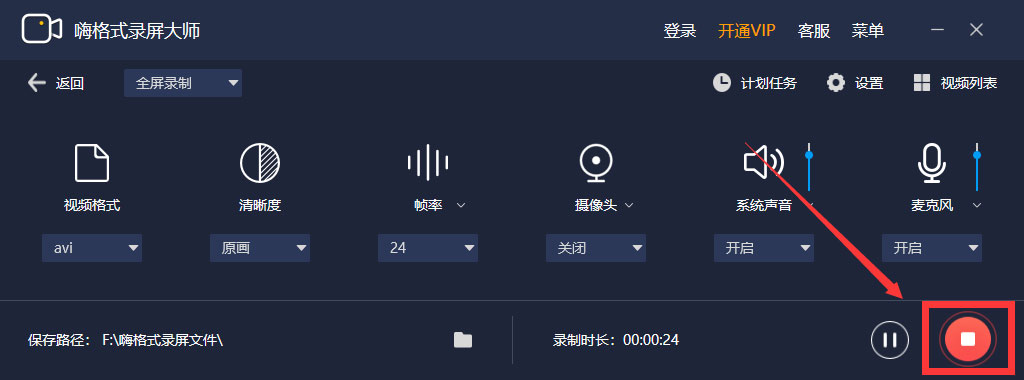
5、如果您想对录制的视频进行剪辑,可以选中需要剪辑的视频,编辑点击软件左下方“编辑”按钮即可。